Sposoby odzyskiwania danych z iPhone'a uszkodzonego przez wodę
Autor: Gina Barrow, Ostatnia aktualizacja: 25 grudnia 2019 r
„Czy są na to sposoby? odzyskać dane z iPhone'a uszkodzonego przez wodę? Któregoś dnia spieszyłem się do pracy z powodu ulewnego deszczu, gdy zbliżałem się do budynku, ktoś do mnie dzwonił, więc pospiesznie wyjąłem telefon z bocznej kieszeni i wpadł do wody.
Korzystałem z iPhone'a 6 i potrzebowałem, aby moje dane były przechowywane w telefonie komórkowym. ”
Część 1. Co to jest telefon uszkodzony przez wodę i jak go ustalić?Część 2. Co zrobić, gdy iPhone spadnie do wody?Część 3. Jak odzyskać dane z iPhone'a uszkodzonego przez wodę?Część 4. Przewodnik wideo: Jak przywrócić dane z iPhone'a uszkodzonego przez wodę?Część 5. Wnioski
Część 1. Co to jest telefon uszkodzony przez wodę i jak go ustalić?
To jedno z najczęściej zadawanych nam pytań na temat odzyskiwania, szkód spowodowanych przez wodę. Każdy iPhone użytkownik boi się wiedzieć, czy jego urządzenia są uszkodzone przez wodę, ponieważ gwarancja Apple nie obejmuje uszkodzeń spowodowanych przez ciecz.
Oprócz tego, że masz bezużytecznego iPhone'a, straciłeś także aplikacje i dane telefonu. Więc zanim zaczniesz i martwisz się, jak to zrobić odzyskać dane z iPhone'a uszkodzonego przez wodę, najpierw musisz potwierdzić, że urządzenie zostało uszkodzone przez wodę i wiedzieć, gdzie znaleźć wskaźnik.

IPhone uszkodzony przez wodę
Co to jest uszkodzenie przez wodę lub ciecz?
Uszkodzenie wody na urządzeniach mobilnych spowodowane jest upuszczeniem, upadkiem i zamoczeniem w wodzie, co mogło spowodować zniszczenie wewnętrznych części urządzenia. Może to wpłynąć na całkowitą wygodę korzystania z telefonu przez wszelkie przerwy w korzystaniu z urządzenia.
Co gorsza, telefon może się nawet nie włączyć. Jeśli urządzenie się włączy, pierwsze dotknięte elementy to sprzęt, w którym przyciski mogą nie działać lub porty mogą nie działać. Może to również wpłynąć na oprogramowanie takie jak aplikacje.
Mogą to być te same znaki, co zwykłe zamrażanie i wiele więcej.
Jak ustalić szkody wodne?
Wskaźniki kontaktu z cieczą (LCI) zostały dodane i wbudowane we wszystkie urządzenia z systemem iOS, które zostały opracowane i sprzedawane od 2006 roku. Ten wskaźnik uszkodzenia przez ciecz oznacza urządzenie, jeśli ma uszkodzenie spowodowane działaniem wody, aktywując je po zanurzeniu w wodzie lub innej cieczy.
Normalny kolor wskaźnika uszkodzenia przez płyn jest biały lub srebrny, a gdy jest nasiąknięty cieczą, kolor zmienia się w czerwony. Nie ma na nią wpływu wilgotność ani zmiany temperatury, o ile urządzenie nie jest zanurzone w żadnej formie cieczy.
Gdzie znaleźć wskaźnik uszkodzenia cieczy na urządzeniach z systemem iOS?
Wszystkie urządzenia z iOS mają własne wskaźniki uszkodzeń spowodowanych przez ciecz, w których mogą pomóc użytkownikom ustalić, czy mają urządzenia uszkodzone przez wodę. Jeśli używasz któregokolwiek z poniższych, sprawdź, gdzie można znaleźć naklejki na obrażenia od cieczy:
- iPhone 3G, 3GS, 4 i 4S - Wskaźnik uszkodzenia przez ciecz można znaleźć wewnątrz gniazda słuchawkowego lub na dole obudowy złącza dokującego.
- iPhone 5, iPhone 5C, iPhone 5s, iPhone SE - Wskaźnik uszkodzenia przez płyn znajduje się w gnieździe słuchawkowym lub w kieszeni karty SIM, a czasem w obudowie złącza błyskawicy.
- iPhone 6, iPhone 6 Plus, iPhone 6s, iPhone 6s Plus - Wskaźnik uszkodzenia przez płyn jest zwykle umieszczany w szufladzie karty SIM dla tego rodzaju urządzeń z systemem iOS
- iPhone 7, iPhone 7 Plus - wskaźnik uszkodzenia przez płyn znajduje się na półce karty SIM lub w obudowie złącza błyskawicy.
- iPod Touch, iPod Nano, iPod Classic, iPod shuffle (3rd Gen) - Wskaźnik uszkodzenia przez ciecz jest widoczny wewnątrz gniazda słuchawkowego.
Porady: * Dla iPoda Nano (7th Gen) i iPod Touch (5th Gen), nie mają wskaźników obrażeń od cieczy.
Jeśli Twoje urządzenie mogło zostać upuszczone do wody, ale nadal włączone, na iPhone'ach uszkodzonych przez wodę mogą wystąpić następujące objawy:
- Biały ekran śmierci (WSoD)
- Ponowne uruchomienie lub zatrzymanie na logo Apple
- W ogóle się nie włączam
- Przegrzanie podczas ładowania
- Głośnik nie działa lub występują problemy z głośnością
- Mikrofon nie działa
- Wymuś zamknięcie błędów w różnych aplikacjach
- Blokowanie lub zawieszanie aplikacji
- Komunikaty ostrzegawcze dotyczące niezgodności, takie jak: „Ładowanie nie jest obsługiwane przez to akcesorium" po podłączeniu do własnej ładowarki i "Akcesoria niezgodne z iPhone'em" podczas podłączania słuchawek.
Gdy wystąpi którykolwiek z wyżej wymienionych objawów, możesz od razu sprawdzić wskaźnik uszkodzenia przez płyn i przygotować się do poważnego rozwiązania problemu.
Po określeniu i potwierdzeniu uszkodzenia wody w iPhonie omówimy pierwsze rzeczy, które musisz zrobić, gdy masz urządzenie uszkodzone przez wodę.
Część 2. Co zrobić, gdy iPhone spadnie do wody?
Gdy telefon zostanie upuszczony do wody lub innego płynu, przygotuj się na pierwszą pomoc, aby pomóc urządzeniu i nadal móc wyciągać z niego ważne informacje i oczywiście unikać szkód spowodowanych przez wodę.
Pamiętaj, że po upuszczeniu urządzenia wyjmij je od razu i wykonaj następujące czynności:
- Wyłącz iPhone'a i nigdy nie ładuj ani nie podłączaj go do żadnych złączy elektrycznych.
- Użyj suchej miękkiej ściereczki do wysuszenia telefonu ręcznie.
- Ostrożnie wyjmij kartę SIM i osusz ją.
- Wytrzyj wszystkie obudowy złączy, takie jak gniazdo słuchawkowe i porty ładowarki. Pamiętaj o usunięciu nadmiaru wilgoci.
- Za pomocą torby niegotowanego ryżu włóż iPhone'a do środka i pozostaw do wyschnięcia na około 48 godzin. Przechowuj torbę w suchym miejscu. Możesz dodać żele krzemionkowe, aby pomóc ryżowi usunąć nadmiar wilgoci.
- Po 48 godzinach wyjmij iPhone'a z torby, włóż kartę SIM z powrotem i spróbuj włączyć urządzenie.
Jeśli wskaźnik uszkodzenia przez płyn nie zmienił się w krwisty czerwony lub ciemnoróżowy kolor, masz szczęście. Spróbuj włączyć urządzenie, wkładając kartę SIM z powrotem i włączając ją. Jeśli się włączy, a telefon działa normalnie, właśnie uratowano Cię przed uszkodzeniem przez zalanie.
Możesz teraz dwukrotnie sprawdzić wszystkie dane telefonu, jeśli czegoś brakuje, i utworzyć niezbędne kopie zapasowe za pośrednictwem iTunes i iCloud. Jeśli jednak telefon iPhone nie włącza się lub wskaźnik uszkodzenia cieczy zmienia kolor na czerwony, może być konieczne przejście do następnego procesu, czyli odzyskiwania danych.
Część 3. Jak odzyskać dane z iPhone'a uszkodzonego przez wodę?
Pozwól nam to przyznać, jeśli skontaktujesz się z centrum serwisowym Apple i zgłosisz uszkodzenie iPhone'a uszkodzonego przez wodę, z pewnością poinformuje cię, że unieważnia gwarancję. Mogą zaoferować opcję naprawy, ale oczywiście ma swoją cenę.
Ponadto usługa naprawy, którą otrzymujesz, polega tylko na przywróceniu telefonu do normalnego stanu i nie odzyskuje aplikacji i danych, chyba że powiedzą ci, aby przywrócić z kopii zapasowych; nadal jesteś podatny na więcej strat. Więc jeśli myślisz o zakupie nowego urządzenia i po prostu odzyskać dane z iPhone'a uszkodzonego przez wodę, ten post jest właśnie dla Ciebie.
Nie wiesz tego? FoneDog Toolkit - Odzyskiwanie danych iOS ma różne sposoby odzyskać dane z iPhone'a uszkodzonego przez wodę? Tak, ten program do odzyskiwania może odzyskać wszystkie cenne treści telefonu Grafika, WhatsApp Wiadomości, Zakładki Safari, Wiadomości, Filmy, oraz wiele nawet na uszkodzone iPhone'y i inne urządzenia z iOS, takie jak iPad i iPod touch.
FoneDog Toolkit - Odzyskiwanie danych iOS działa również doskonale ze wszystkimi wersjami iOS, w tym iOS 10.
Czemu FoneDog Toolkit - Odzyskiwanie danych iOS?
- Istnieją trzy skuteczne sposoby odzyskiwania danych telefonu - Odzyskaj z urządzenia z systemem iOS, Odzyskaj z pliku kopii zapasowej iTunes i Odzyskaj z pliku kopii zapasowej iCloud.
- Zapewnia selektywne przywracanie z plików kopii zapasowych
- Umożliwia podgląd danych przed pobraniem odzyskiwania
- Jest kompatybilny ze wszystkimi urządzeniami i wersjami iOS
Aby zobaczyć, jak naprawdę działa ten program do odzyskiwania danych z iPhone'a uszkodzonego przez wodę, sprawdź te opcje odzyskiwania (Odzyskaj bezpośrednio z urządzenia iOS) poniżej:
- Pobierz i uruchom FoneDog Toolkit - iOS Data Recovery.
- Podłącz iPhone'a uszkodzonego przez wodę.
- Skanuj i wyświetl podgląd.
- Odzyskaj dane z uszkodzonego telefonu iPhone.
Krok 1. Pobierz i uruchom FoneDog Toolkit - iOS Data Recovery
Po pierwsze, musisz pobrać FoneDog Toolkit - Odzyskiwanie danych iOS aby móc korzystać z usług odzyskiwania. Po pobraniu zainstaluj go pomyślnie, aby rozpocząć proces. Po zainstalowaniu programu uruchom go i kliknij Odzyskiwanie danych, a na lewym panelu bocznym kliknij pierwszą opcję: Odzyskaj z urządzenia iOS.

Krok 2. Podłącz iPhone'a uszkodzonego przez wodę
Za pomocą złącza błyskawicy podłącz iPhone'a do komputera, aby zezwolić FoneDog Toolkit - Odzyskiwanie danych iOS aby przeskanować całe dane z urządzenia.
Krok 3. Skanuj i wyświetl podgląd
Po kliknięciu przycisku Rozpocznij skanowanie, FoneDog Toolkit - Odzyskiwanie danych iOS dokładnie zagłębi się w iPhone'a, aby mieć pewność, że wszystkie dane zostaną odzyskane. Po zeskanowaniu wyświetli wszystkie odzyskane elementy na prawym panelu bocznym ekranu.
To daje podgląd wszystkich plików przechowywanych na iPhonie.

Krok 4. Odzyskaj dane z uszkodzonego iPhone'a
W tej chwili możesz odzyskać wszystkie odzyskane dane, po prostu wybierając potrzebne elementy lub wybierając je wszystkie. Wszystkie odzyskane pliki zostaną zapisane w folderze na komputerze.
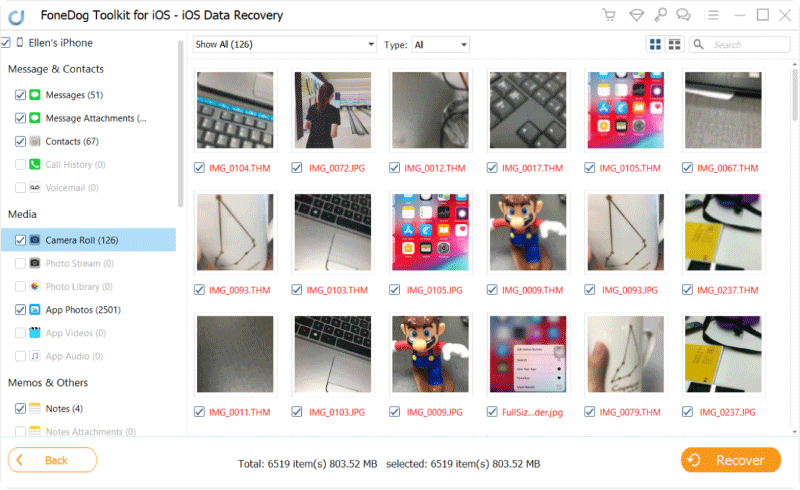
Jest to pierwsza opcja do odzyskać dane z iPhone'a uszkodzonego przez wodę. Możesz łatwo usunąć pliki z urządzenia, nawet bez kopii zapasowych, w których możesz wybrać tylko te dane, które są wymagane. Jeśli jednak używasz kopii zapasowej iTunes i chcesz użyć jej do odzyskiwania, FoneDog Toolkit - Odzyskiwanie danych iOS oferuje również selektywne przywracanie plików z kopii zapasowej iTunes. Sprawdź te: Odzyskaj z plików kopii zapasowej iTunes
Krok 1. Uruchom FoneDog Toolkit - iOS Data Recovery
Na komputerze kliknij dwukrotnie ikonę FoneDog Toolkit - Odzyskiwanie danych iOS ikona i kliknij drugą opcję odzyskiwania: Odzyskaj z kopii zapasowej iTunes. Lista wszystkich kopii zapasowych iTunes zostanie wyświetlona po prawej stronie ekranu programu. Wybierz najnowszy plik kopii zapasowej i kliknij „Rozpocznij skanowanie".

Krok 2. Przejrzyj i odzyskaj dane
Skanowanie może zająć trochę czasu, w zależności od całkowitego obciążenia kopii zapasowych zapisanych w iTunes. Jednak po zakończeniu skanowania pokaże całą zawartość kopii zapasowej w kategoryczny sposób.
Możesz przeglądać każdą kategorię i selektywnie odzyskiwać te, które chcesz pobrać na nowe urządzenie. Wszystkie odzyskane pliki zostaną zapisane na pulpicie, aby umożliwić ich łatwe przeniesienie na nowy iPhone.
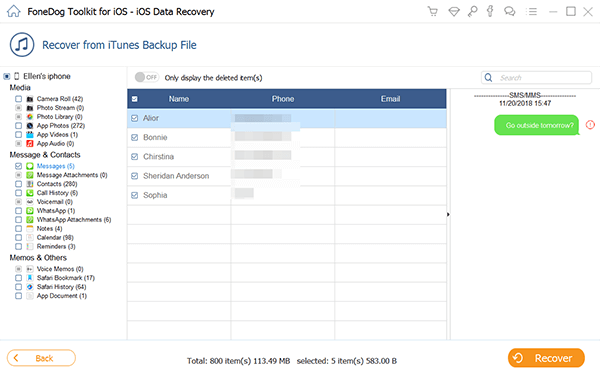
Do odzyskać dane z iPhone'a uszkodzonego przez wodę jest tak proste, gdy masz kopię zapasową iTunes i FoneDog Toolkit - Odzyskiwanie danych iOS obok ciebie. Nie musisz obawiać się pobrania pełnej kopii zapasowej, jeśli potrzebujesz tylko kilku z niej.
Kolejny sposób na odzyskać dane z iPhone'a uszkodzonego przez wodę jest przez plik kopii zapasowej iCloud. Z łatwością możesz także indywidualnie odzyskiwać pliki FoneDog Toolkit - Odzyskiwanie danych iOS. Odzyskaj z pliku kopii zapasowej iCloud
Krok 1. Otwórz FoneDog Toolkit - Odzyskiwanie danych iOS
Otwórz program, FoneDog Toolkit - Odzyskiwanie danych iOS i kliknij trzecią opcję odzyskiwania, która jest: Odzyskać iCloud Plik kopii zapasowej

Krok 2. Zaloguj się do iCloud
Korzystając z tego samego identyfikatora Apple, którego użyłeś do konta iCloud, zaloguj się i wybierz najnowszy plik kopii zapasowej do pobrania i wyodrębnienia.

Krok 3. Skanuj, wyświetl podgląd i przywróć
Po pobraniu pełnej kopii zapasowej wyświetlone zostaną również wszystkie odzyskane pliki według kategorii. Wybierz wszystkie lub wybiórczo wybierz pliki, których potrzebujesz, i kliknij przycisk Odzyskaj u dołu ekranu. Zostanie zapisany w folderze na pulpicie.
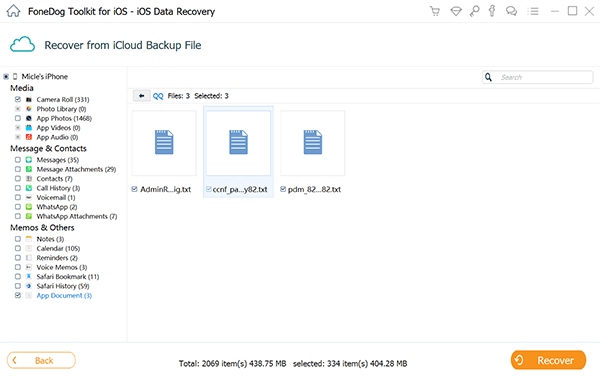
Część 4. Przewodnik wideo: Jak przywrócić dane z iPhone'a uszkodzonego przez wodę?
Wszystkie trzy opcje oferowane przez FoneDog Toolkit doskonale nadają się do wszelkiego rodzaju i form utraty danych. Nawet uszkodzone przez wodę iPhony można odzyskać dzięki pomocy tego oprogramowania.
Część 5. Wnioski
FoneDog Toolkit - Odzyskiwanie danych iOS jest bardzo profesjonalny, jeśli chodzi o pobieranie ważnych plików z dowolnego urządzenia z systemem iOS. Zwłaszcza do tego, co wydaje się niemożliwe, wciąż możesz odzyskać dane z iPhone'ów uszkodzonych przez wodę za pomocą trzech opcji odzyskiwania.
Więc jeśli upuściłeś urządzenie do wody lub zmoczyłeś go płynami, nie panikuj. Miej skoncentrowany i jasny umysł, że wszystko jest pod kontrolą, kiedy masz FoneDog Toolkit - Odzyskiwanie danych iOS tuż obok ciebie.
Zostaw komentarz
Komentarz

Clorie2019-05-29 01:14:25
Dzień dobry !!! Moi je veux récupérer les données directement de mon iPhone qui est tombé dans l'eau. Malheureusement ils ja wymagający autorytet l'ordateur à s'y connecter mais mon écran ne fonctionne plus ... Komentarz faire heeeelp
iOS Odzyskiwanie danych
3 Metody odzyskiwania usuniętych danych z iPhone'a lub iPada.
Darmowe pobieranie Darmowe pobieranieGorące artykuły
- Jak przenieść zdjęcia z iCloud na PC
- Najważniejsze wskazówki dotyczące wybierania wszystkich na zdjęciach iCloud
- Rozwiązany! Jak odzyskać usunięte wiadomości tekstowe z iPhone'a
- Jak naprawić iPhone nadal usuwa moje wiadomości w 2020 roku
- Jak odzyskać usunięte wiadomości z iPhone'a XS
- Jak usunąć usunięte wiadomości bez kopii zapasowej [Krótki przewodnik]
- 2020: Najlepsze oprogramowanie do odzyskiwania wiadomości tekstowych Bezpłatne pobieranie
- Najlepsze oprogramowanie iPhone Text Recovery w 2020 roku
/
CIEKAWYDULL
/
PROSTYTRUDNY
Dziękuję Ci! Oto twoje wybory:
Doskonały
Ocena: 4.6 / 5 (na podstawie 83 oceny)
